สิ่งที่มองไม่เห็นหมายถึงอะไรในความไม่ลงรอยกัน?
เผยแพร่แล้ว: 2023-02-25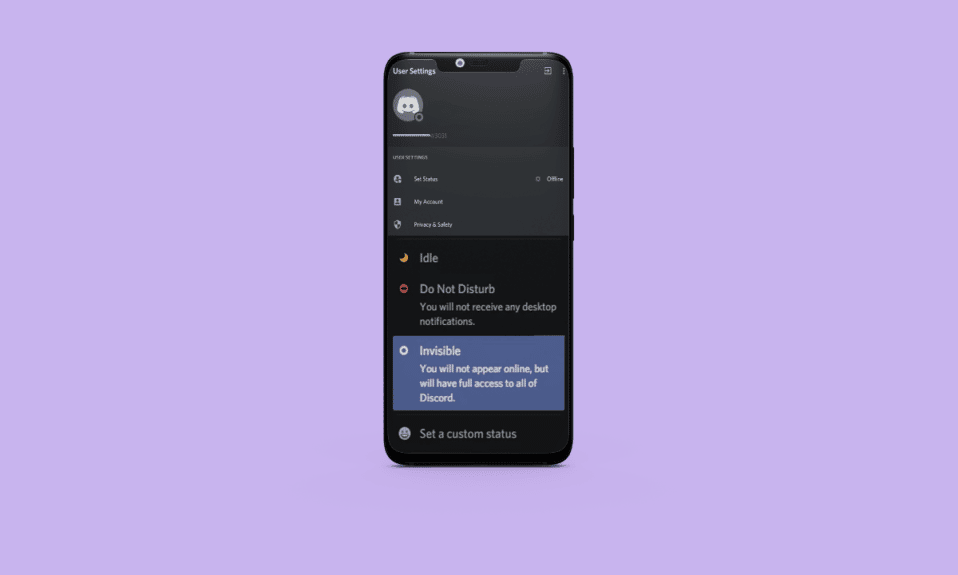
Discord เป็นชื่อที่หลีกเลี่ยงไม่ได้เมื่อเราพูดถึงแอพยอดนิยมสำหรับการสร้างชุมชน ปรับปรุงประสบการณ์ผู้ใช้ และการเชื่อมต่อเซิร์ฟเวอร์และช่องทางต่างๆ มันโดดเด่นเสมอสำหรับคุณสมบัติที่ปรับขนาดได้ การปรับแต่ง และการบังคับใช้ ปัจจุบัน แพลตฟอร์มแชท เสียง และวิดีโอรองรับผู้ใช้หลายล้านคนบนเซิร์ฟเวอร์ต่างๆ และสมาชิกของช่องต่างๆ ไม่จำกัดเฉพาะประเภท ในขณะที่มีองค์กร ชุมชน แบรนด์ ตลอดจนผู้คนในการมีส่วนร่วมทางสังคมที่ใช้ Discord ผลกระทบจากโซเชียลมีเดีย และความเหนื่อยล้าทางดิจิทัลเป็นสิ่งที่เราทุกคนเผชิญ นอกจากนี้ ในฐานะผู้ใช้ ต้องมีหลายครั้งที่เราหาทางหลบหนีและพยายามซ่อนตัวใต้ผ้าห่ม แม้ว่าเราจะไม่ได้หลับอยู่ก็ตาม ฟังดูคล้ายกับแนวคิดของการล่องหนใน Discord ในบทความนี้ เรามุ่งมั่นที่จะเรียนรู้ความหมายของการมองไม่เห็นใน Discord นอกจากนี้ เรามาเรียนรู้วิธีซ่อนตัวบน Discord กันเถอะ อ่านต่อเพื่อทราบเกี่ยวกับมองไม่เห็นเช่นเดียวกับออฟไลน์ใน Discord
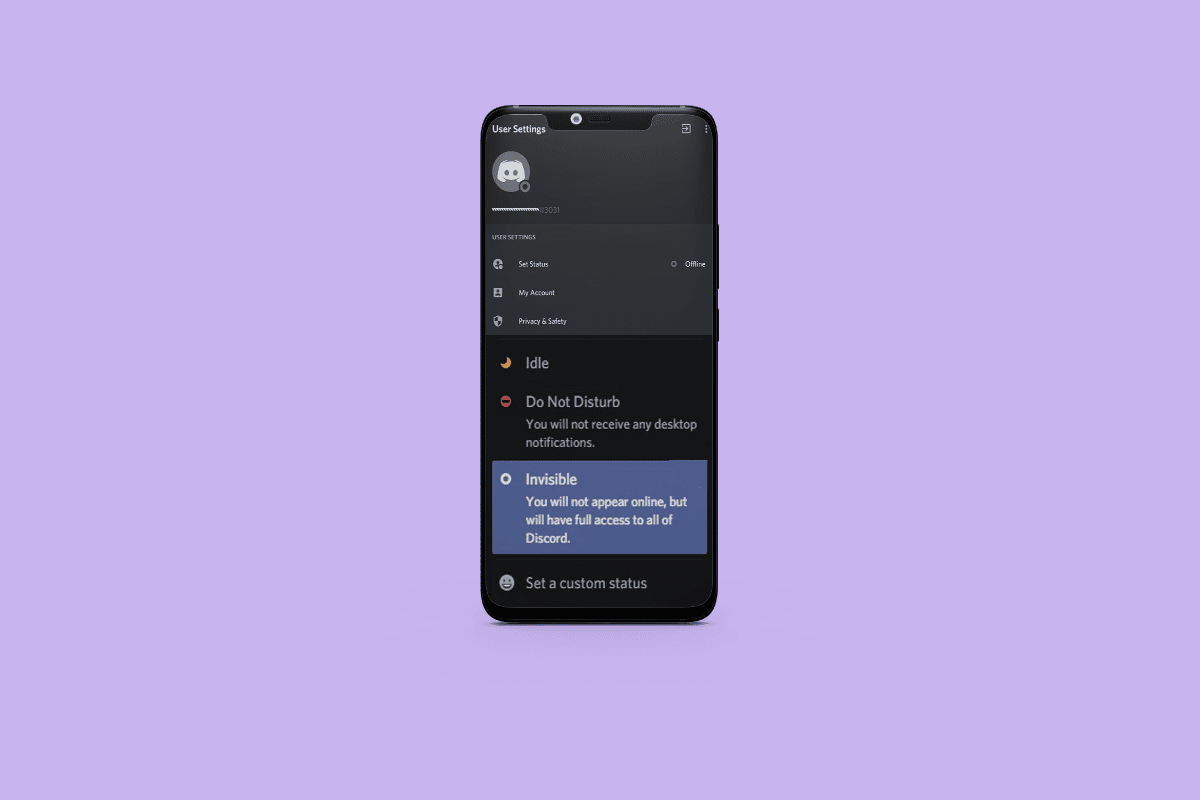
สิ่งที่มองไม่เห็นหมายถึงอะไรในความไม่ลงรอยกัน?
สถานะที่กำหนดเองได้นำไปสู่การเปลี่ยนสายตาสำหรับความไม่ลงรอยกัน ช่วยให้ผู้ใช้มีอำนาจในการอนุญาตให้ผู้อื่นเห็นเขาหรือเธอในแบบที่คน ๆ หนึ่งต้องการให้เห็น การล่องหนบน Discord จะถูกทำเครื่องหมายด้วยวงกลมกลวงสีเทาใกล้กับอวาตาร์ของผู้ใช้บนเซิร์ฟเวอร์ Discord ปัจจัยในความไม่ลงรอยกันที่ผู้ใช้ตั้งเป้าหมายที่จะเปลี่ยนหรือไม่เปลี่ยนตัวเองเป็นออฟไลน์ แต่แทนที่จะซ่อนการแสดงตนจากสมาชิกคนอื่น ๆ บนเซิร์ฟเวอร์หรือช่องนั้นจะถูกสังเกตว่าเป็น Invisible ในแอปการโต้ตอบนี้ มีไอคอนต่างๆ ที่แสดงสถานะกิจกรรมของผู้ใช้ และไอคอนเริ่มต้นจะถูกเปลี่ยนโดยอัตโนมัติโดย Discord ตามข้อเท็จจริงที่ว่าผู้ใช้มีการใช้งานอยู่หรือไม่ อย่างไรก็ตาม สิ่งนี้ไม่ได้จำกัดเฉพาะกลไกของแอปที่คาดการณ์ได้เอง แต่รวมถึงผู้ใช้ที่ไม่มีข้อผูกมัดในการเลือกว่าต้องการให้ปรากฏอย่างไร
ล่องหนเหมือนกับออฟไลน์บน Discord หรือไม่
วงกลมสีเทาเป็นไอคอนสถานะ ซึ่งหมายความว่าโดยทั่วไปจะใช้มองไม่เห็นเพื่อแสดงสถานะออฟไลน์ แต่เมื่อเราบอกว่าจะออฟไลน์ เราหมายถึงอะไรจริง ๆ ? ใช่นั่นคือสิ่งที่จับได้ที่นี่ ไม่เหมือนกับ WhatsApp หรือ Instagram Discord กำหนดสถานะที่แตกต่างกัน โดยทั่วไป หากคุณถามเราว่าล่องหนเหมือนกับออฟไลน์บน Discord เราอาจตอบว่าใช่ แม้ว่าความจริงจะเป็นเพียงแค่การหลอกลวง
สามารถข้ามการซ่อนตัวบน Discord และใครก็ตามที่ใช้แอพนี้จะถูกเปิดใช้งานเพื่อสวมสถานะหลอกว่ากำลังใช้งานหรือไม่ได้ใช้งานบนแอพ เมื่อพูดถึงการออฟไลน์ ใช่แล้ว มันเป็นไปได้ทั้งสองทาง แต่ในขณะออฟไลน์ ผู้ใช้ยังคงสามารถเข้าถึงเซิร์ฟเวอร์ได้อย่างสมบูรณ์ เคยเกิดขึ้นกับคุณหรือไม่ที่คุณอยู่ในการสนทนาอย่างต่อเนื่องกับใครบางคน แต่สังเกตว่าไอคอนสถานะของคนนั้นยังคงปรากฏเป็นสีเทา กล่าวคือ มองไม่เห็น
เป็นตัวเลือกที่เหมาะสมที่สุดเมื่อผู้ใช้ไม่ต้องการมีส่วนร่วมและดูเหมือนออฟไลน์ แม้ว่าเขา/เธอจะออนไลน์ด้วยเหตุผลใดก็ตาม และเพียงแค่ไม่ให้ผู้อื่นรับรู้
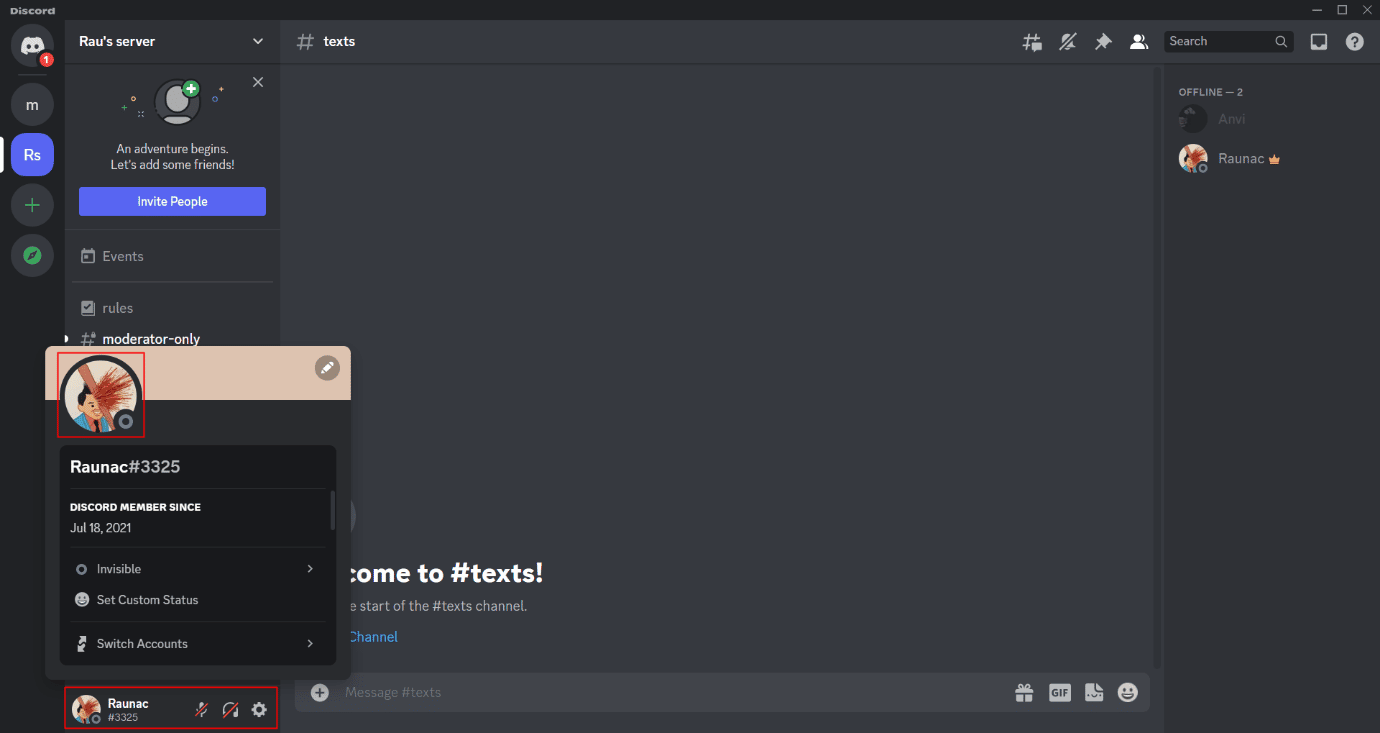
ยิ่งไปกว่านั้น คุณสมบัตินี้ไม่ได้จำกัดแค่สถานะล่องหนเท่านั้น แต่ยังรวมถึงสถานะเริ่มต้นและสถานะกำหนดเองอื่นๆ ด้วย ถ้าฉันบอกว่า Discord ไม่ติดตามกิจกรรมของผู้ใช้ในแอพ เมื่อเขาหรือเธอตั้งค่าสถานะด้วยตนเอง คุณอาจไม่ได้ออนไลน์และอาจลืมเปลี่ยนสถานะออนไลน์ที่คุณตั้งค่าด้วยตนเองเมื่อหลายชั่วโมงที่แล้ว ในกรณีนี้ สถานะจะปรากฏออนไลน์แม้ว่าคุณจะไม่ได้ใช้งาน บางคนอาจตั้งสถานะไม่ได้ใช้งานเพื่อทำให้ไม่มีการใช้งานไม่กี่นาที แต่อยู่ห่างออกไปหลายชั่วโมง
อ่านเพิ่มเติม: 7 การแก้ไขที่ดีที่สุดสำหรับข้อผิดพลาด Discord 1006 บน Windows 10
วิธีการมองไม่เห็นใน Discord
เราต้องเรียนรู้ว่าการมองไม่เห็นหมายถึงอะไรใน Discord จากที่กล่าวมาทั้งหมด ผู้ใช้ต้องเลือกการเปิดเผยในท้ายที่สุด การตั้งค่าสถานะบน Discord นั้นเรียบง่ายและง่ายมาก ผู้ใช้มีตัวเลือกในการเลือกเซิร์ฟเวอร์ที่ต้องการให้ล่องหน วิธีการต่อไปนี้จะสอนวิธีการมองไม่เห็นใน Discord
ตัวเลือก I: บนพีซี
หากต้องการเปิดสถานะที่มองไม่เห็นบน Discord PC:
1. เปิด แอป Discord
2. คลิกที่ อวาตาร์หรือชื่อผู้ใช้ ของคุณที่มุมล่างซ้ายของแผง
3. ในป๊อปอัป ให้เลื่อนเคอร์เซอร์ของคุณไปยัง สถานะ ที่เปิดใช้งานอยู่ ในกรณีของฉัน ออนไลน์
4. เมนูด้านข้าง ใหม่จะปรากฏขึ้นพร้อมตัวเลือกสถานะที่กำหนดเองทั้งหมด
5. คลิกที่ มองไม่เห็น ด้วยวงกลมสีเทาเพื่อเปิดใช้งาน
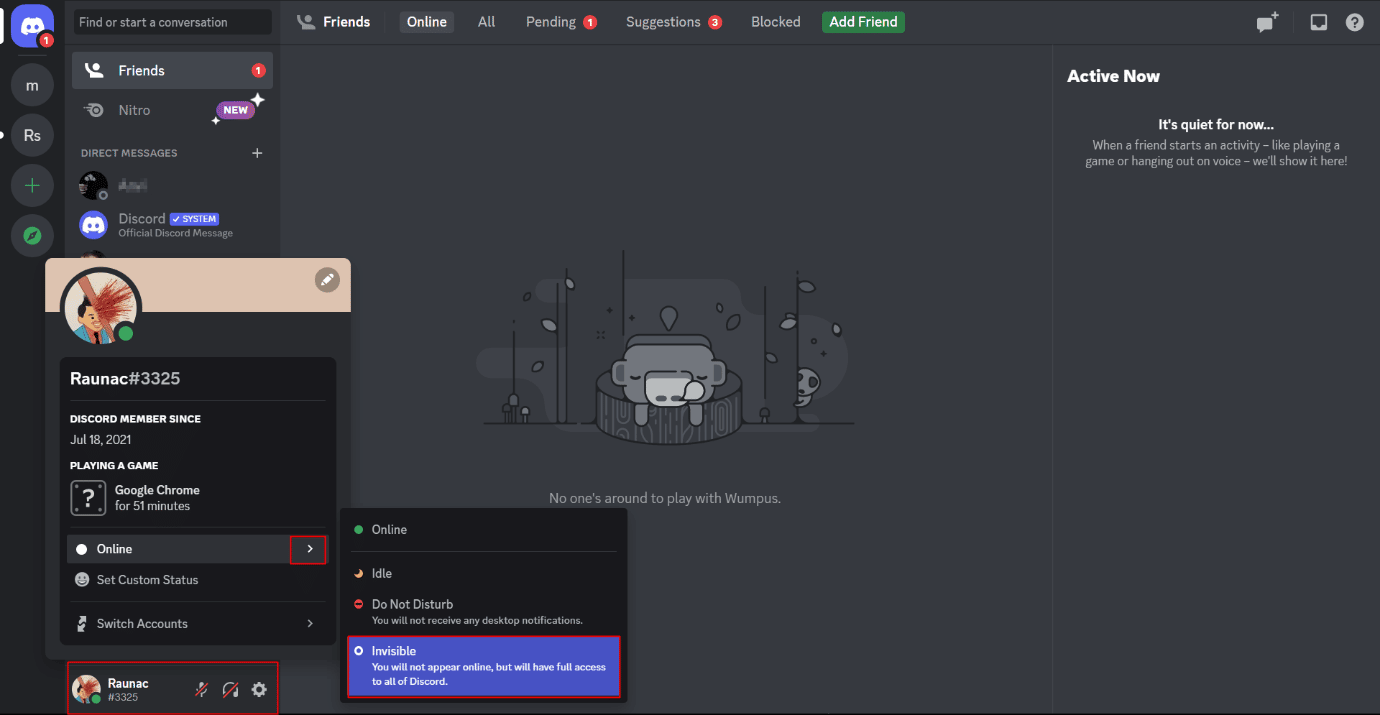

ตัวเลือก II: บนสมาร์ทโฟน
วิธีเปิดสถานะซ่อนตัวบนแอปมือถือ Discord:
1. เปิด แอป Discord
2. คลิกที่ รูปโปรไฟล์ ที่มุมล่างขวา
3. จากเมนู คลิกที่ตัวเลือก Set Status
4. คลิกที่ มองไม่เห็น เพื่อเปิดใช้งานสถานะ
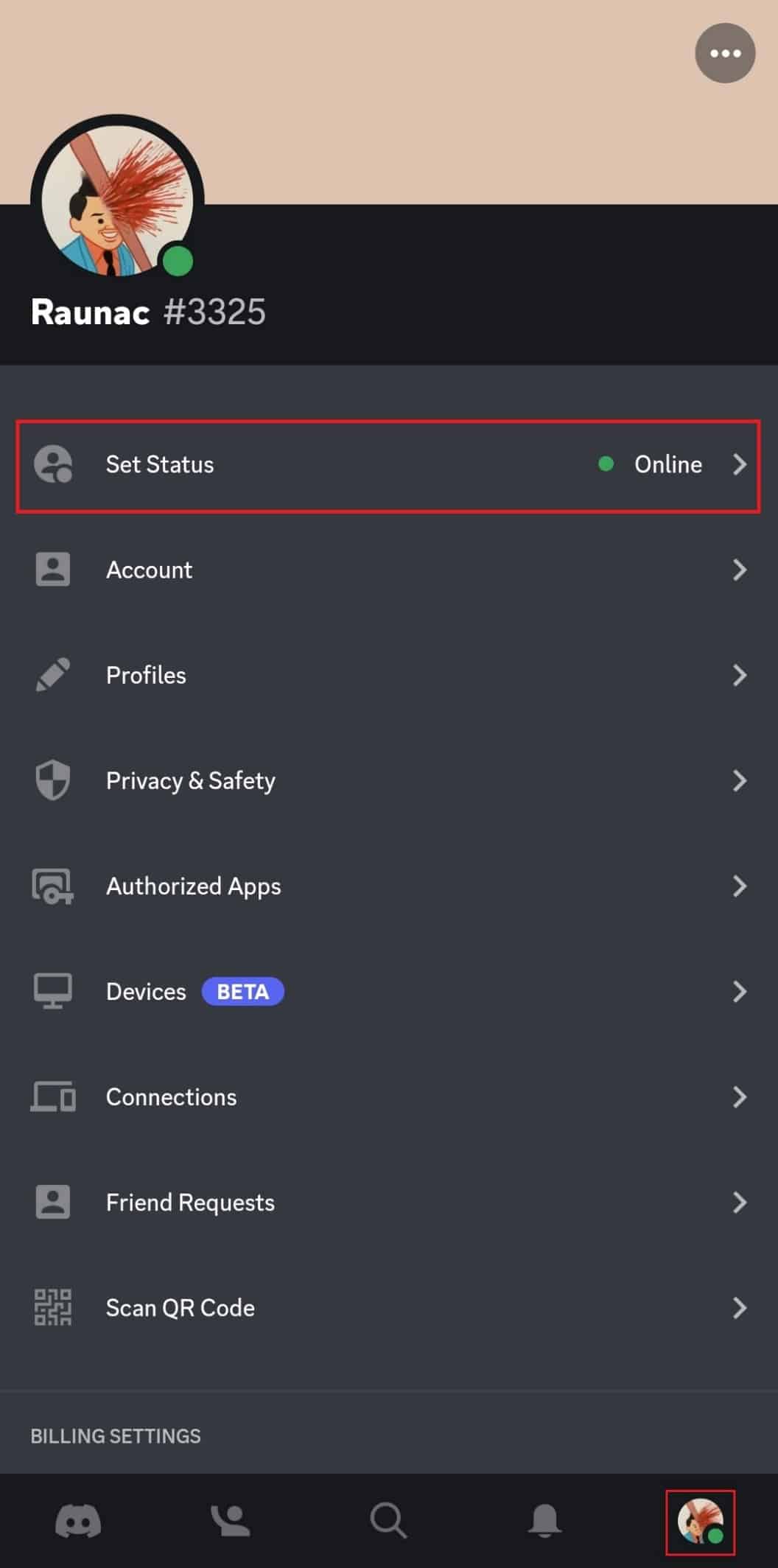
อ่านเพิ่มเติม: 5 วิธีในการแก้ไขข้อผิดพลาดคำขอเป็นเพื่อนที่ไม่ลงรอยกันล้มเหลว
สถานะกิจกรรมบน Discord คืออะไร
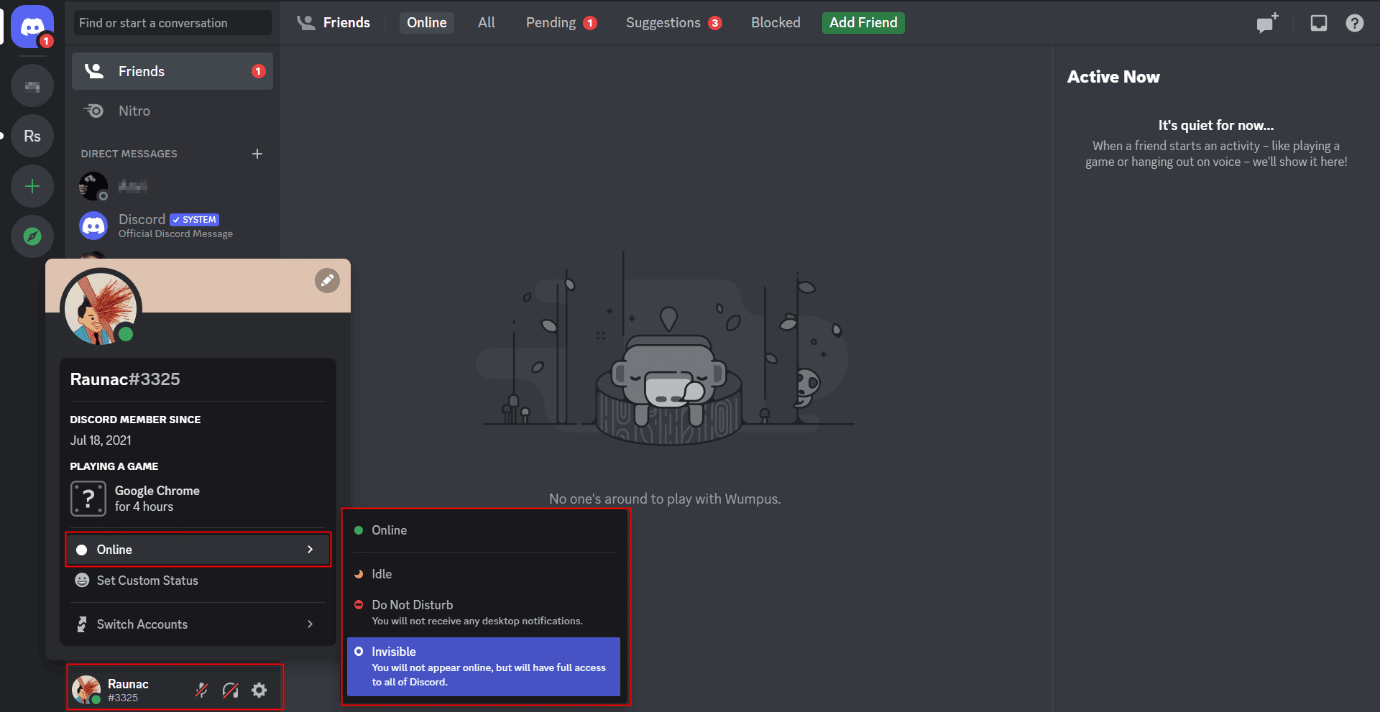
ในบทความจนถึงตอน นี้ เราได้พูดคุยกันเกี่ยวกับความหมายของการมองไม่เห็นบน Discord อย่างไรก็ตาม เราทราบดีว่ามีตัวเลือกสถานะเริ่มต้นเพิ่มเติมใน Discord ที่เปิดใช้งานโดยอัตโนมัติโดย Discord หรือผู้ใช้สามารถตั้งค่าได้เช่นกัน ด้วยฟีเจอร์หลอกออฟไลน์บน Discord ที่สร้างความประทับใจให้กับผู้ใช้ ให้เรามาดูตัวเลือกอื่นนอกเหนือจากวงกลมสีเทาด้วย:
- จุดสีเขียว : เช่นเดียวกับแพลตฟอร์มโซเชียลมีเดียอื่น ๆ จุดสีเขียวเล็ก ๆ บน Discord จะปรากฏพร้อมชื่อผู้ใช้เมื่อชื่อนั้นออนไลน์และใช้งานอยู่ในแอพเช่นกัน
- พระจันทร์เสี้ยวสีเหลือง : คุณอาจสังเกตเห็นพระจันทร์เสี้ยวที่ปรากฏในโปรไฟล์ของผู้ใช้บางคน คุณคิดผิดหรือเปล่าว่ามันเป็นอิโมจิที่คนรักเซเลโนฟิลบางคนใช้ในเชิงสุนทรียะ? มันไม่ได้เป็นจริง จะปรากฏขึ้นเมื่อไม่มีกิจกรรมบนแอปชั่วขณะหนึ่ง และแอปรับรู้ว่าผู้ใช้ไม่ได้เปิดแอปทิ้งไว้ เวลาที่ตื่นอยู่คือ 5 นาทีก่อนที่จะเปลี่ยนไอคอนสถานะเป็นพระจันทร์เสี้ยวสีเหลืองโดยอัตโนมัติ
- วงกลมสีแดงที่มียัติภังค์ : สัญลักษณ์นี้บน Discord แสดงถึง Do Not Disturb ผู้ใช้สามารถใช้สิ่งนี้ได้ด้วยตนเองเมื่อต้องการจำกัดการแจ้งเตือนที่เข้ามาทั้งหมดจากแอป Discord
วิธีปรับแต่งข้อความสถานะบน Discord
ด้วยการปรับแต่งเล็ก ๆ น้อย ๆ ที่ Discord นำเสนอ เป็นสิ่งที่ควรค่าแก่การสังเกตว่าไม่เพียงทำให้มีฟีเจอร์มากมาย แต่ยังปรับปรุงประสบการณ์ผู้ใช้อีกด้วย ข้อความสถานะที่กำหนดเองคือการเข้าถึงที่ผู้ใช้ชอบที่จะนำไปใช้ในเซิร์ฟเวอร์ ทำให้เป็นประสบการณ์ที่น่าพึงพอใจที่จะแบ่งปันเกี่ยวกับส่วนหนึ่งหรือช่วงเวลาของวัน หากไม่ใหญ่ก็พยายามทำให้ผู้ใช้มีความสุขแม้ว่าจะเล็กน้อยก็ตาม
ตัวเลือก I: บนพีซี Discord
1. คลิกที่ User ID ที่มุมล่างซ้ายของแอพ
2. คลิกที่ ตั้งค่าสถานะที่กำหนดเอง
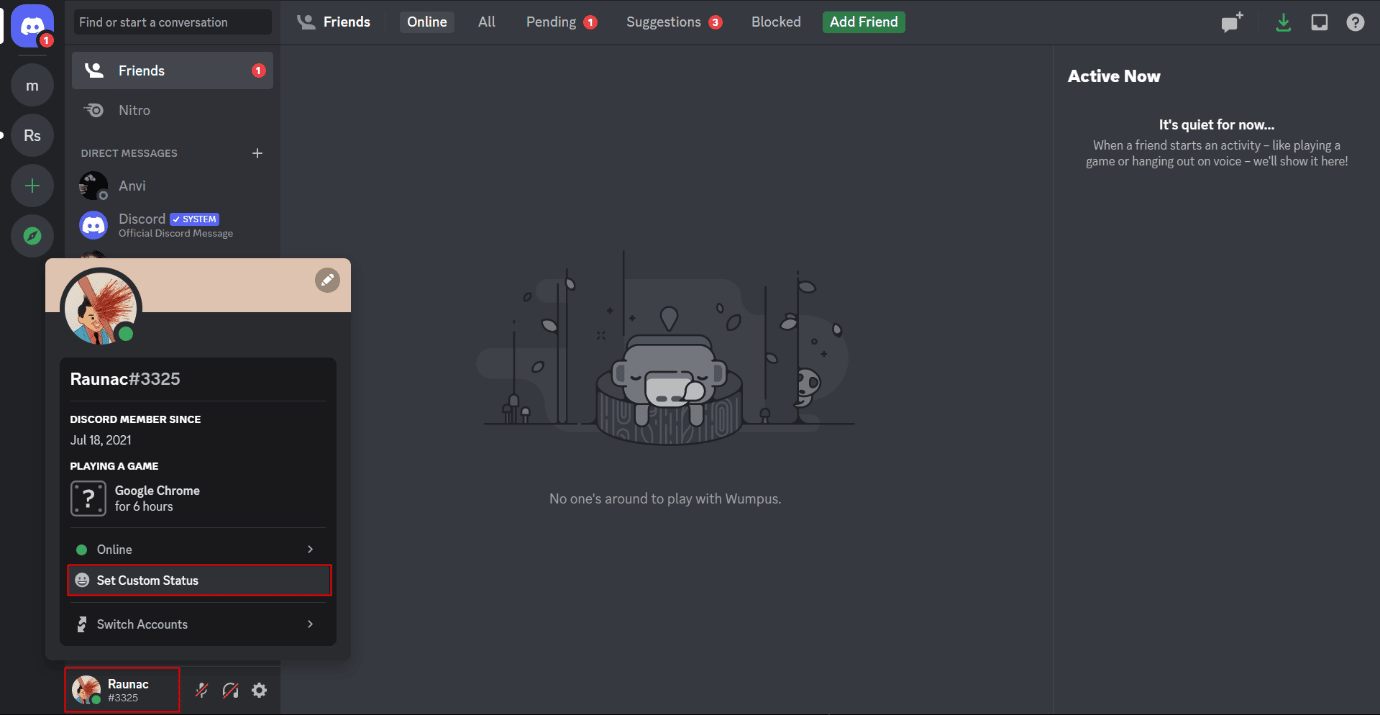
3. ในหน้าต่างป๊อปอัป เขียนข้อความ สำหรับสถานะที่คุณกำหนดเอง ตั้งระยะเวลา – 30 นาที 1 ชั่วโมง 4 ชั่วโมง หรือ 1 วัน จนกว่าจะถึงเวลาที่คุณต้องการให้แสดงข้อความสถานะ และ เลือกสถานะกิจกรรม เป็น จะแสดง
4. คลิกที่ บันทึก
สถานะที่กำหนดเองจะปรากฏในแผงด้านซ้ายใต้ ID ผู้ใช้ของหน้าจอหลัก ผู้ใช้รายอื่นจะสามารถดูข้อความสถานะได้เมื่อคลิกที่ชื่อผู้ใช้
อ่านเพิ่มเติม: แก้ไขมงกุฎเจ้าของเซิร์ฟเวอร์ Discord ไม่แสดง
ตัวเลือก II: บนสมาร์ทโฟน
1. เปิดแอ ป Discord และคลิกที่รูปภาพ อวาตาร์ของผู้ใช้
2. คลิกที่ ตั้งค่าสถานะ
3. คลิกที่ ตั้งค่าสถานะที่กำหนดเอง จากป๊อปอัป
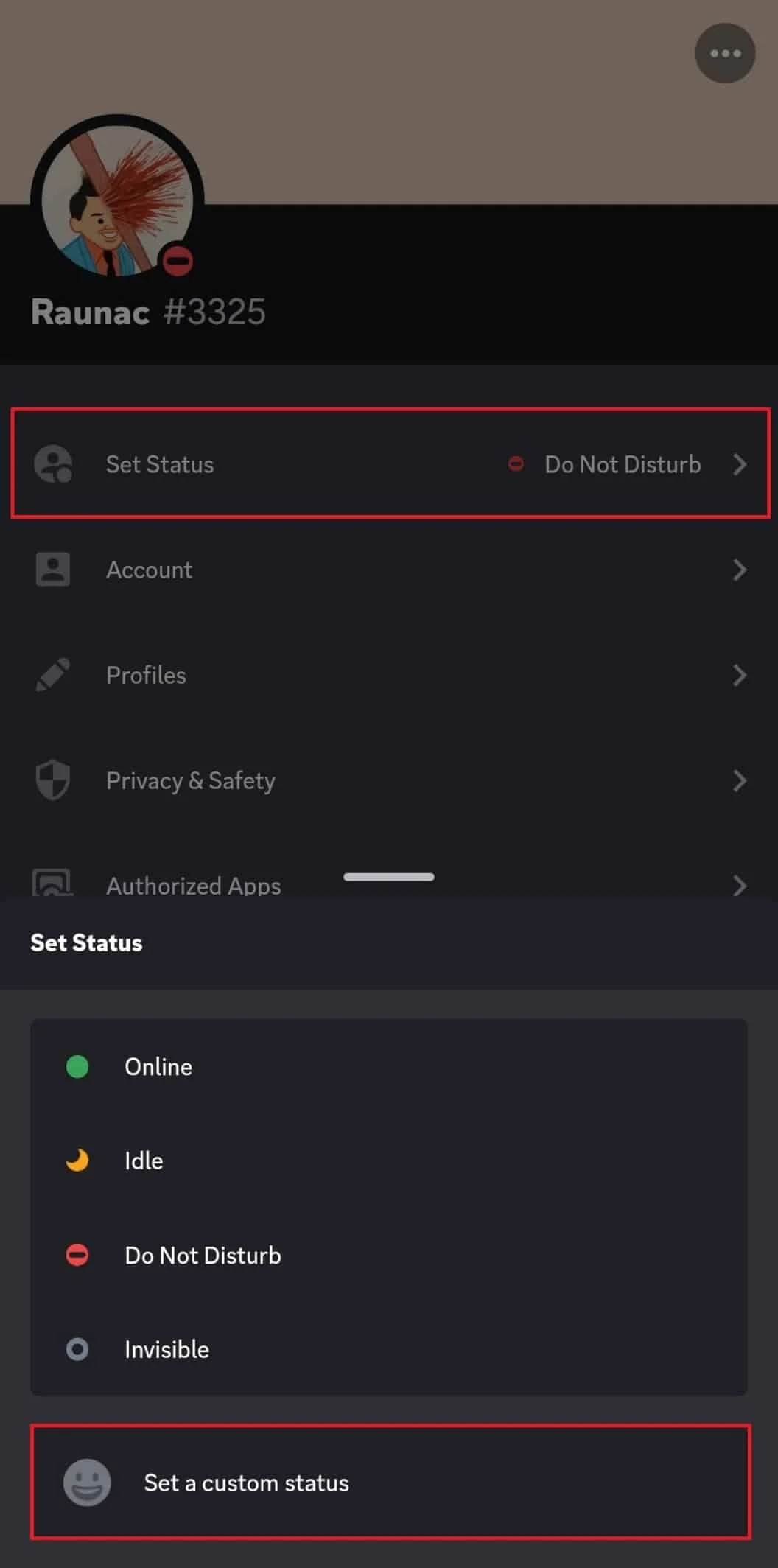
4. เขียน ข้อความที่กำหนดเอง จำไว้ว่าคุณยังสามารถ เพิ่มอีโมจิ ในข้อความของคุณได้อีกด้วย
5. เลือกและ กำหนดระยะเวลา
6. คลิกที่ บันทึก ที่มุมขวาของหน้าจอและสนุกได้เลย
ที่แนะนำ:
- ฉันจะทำให้หมายเลขของฉันไม่เป็นสาธารณะและถูกลบออกจาก TrueCaller ได้อย่างไร
- วิธีหยุดการแชท Twitch ชั่วคราว
- แก้ไข Discord ค้างหลังจากปัญหาเกมลีก
- 9 วิธีในการแก้ไข Discord Search ไม่ทำงานบนมือถือ
การล่องหนใน Discord ไม่จำกัดการกระทำของผู้ใช้ และเราได้ตอบคำถามข้างต้นแล้วว่า Discord แสดงให้เห็นว่าคุณกำลังทำอะไรเมื่อคุณล่องหนหรือไม่ มองไม่เห็นเช่นเดียวกับออฟไลน์ในความขัดแย้ง แต่ทางเทคนิคแล้วไม่ใช่เช่นกัน คุณยังสามารถซ่อนตัวและยังคงแชทกับผู้ใช้รายอื่นอยู่ รับการแจ้งเตือนและใช้ช่องสัญญาณเสียงด้วย ดังนั้นจึงเป็นการปิดไม่ให้ผู้อื่นเห็น หากผู้ใช้ไม่ได้ทำให้การแสดงตนสามารถดำเนินการได้ ก็ไม่มีทางที่จะคาดเดาได้ว่าผู้ใช้นั้นออฟไลน์จริง ๆ หรือกำลังซ่อนตัวอยู่ แม้แต่ผู้ดูแลเซิร์ฟเวอร์ก็ไม่สามารถคาดเดาได้ เนื่องจากไม่มีข้อมูลข้อความที่อ่านบน Discord เราหวังว่าบทความนี้จะแนะนำคุณเกี่ยวกับ สิ่งที่มองไม่เห็นใน Discord หากคุณมีข้อสงสัยหรือข้อเสนอแนะโปรดทิ้งในส่วนความคิดเห็นด้านล่าง
